¿Estás viendo el error ‘Tu conexión no es privada’ en tu sitio web WordPress? Este es el mensaje de error que verás en Google Chrome.
El mismo error se mostrará en todos los navegadores modernos con mensajes ligeramente diferentes, y puede ser un poco confuso para los principiantes para diagnosticar problemas.
En esta guía para propietarios de sitios web, le mostraremos cómo corregir fácilmente el error “Su conexión no es privada” en su sitio web. También hablaremos de por qué aparece este error y cómo puede evitarlo en el futuro.
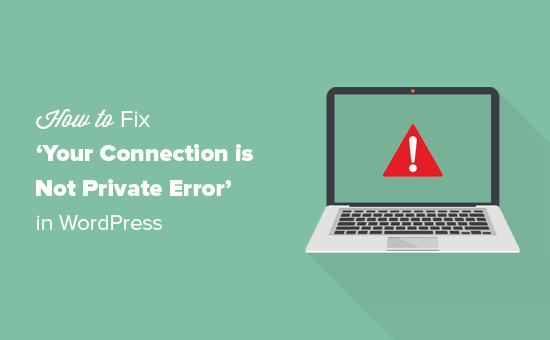
¿Qué es el error “Su conexión no es privada”?
El error ‘Su conexión no es privada’ aparece en los sitios web que utilizan el protocolo SSL / HTTPs cuando su navegador no se ha podido validar el certificado SSL emitido por el sitio web.
Básicamente, cualquier sitio web que utilice el protocolo SSL / HTTPs envía información sobre un certificado de seguridad a los navegadores de los usuarios en cada visita. A continuación, los navegadores intentan validar el certificado utilizando la clave pública que lo acompaña.
Si se marca / comprueba, el navegador del usuario cifrará los datos utilizando la clave privada enviada por su sitio web. Este cifrado asegura la transferencia de datos entre el navegador / explorador del usuario y su sitio web.
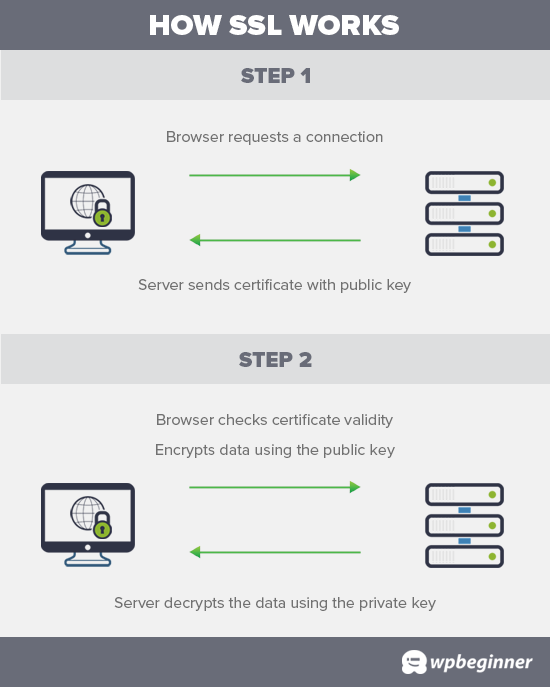
Sin embargo, si el navegador no se ha podido validar el certificado, no podrá transferir los datos de forma segura y mostrará el error de que su conexión al sitio web no es privada.
Este es un error SSL común y aparece en todos los navegadores / exploradores modernos con mensajes de error ligeramente diferentes.
Google Chrome
Google Chrome mostrará este error como “Su conexión no es privada”.
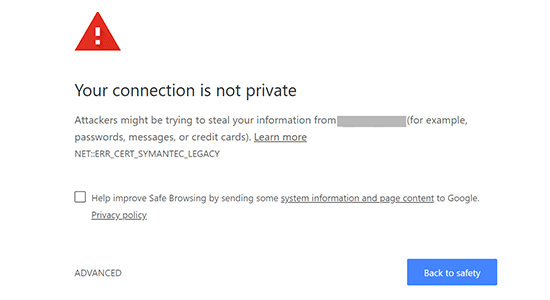
Mozilla Firefox
Firefox mostraría este error como ‘Su conexión no es segura’.
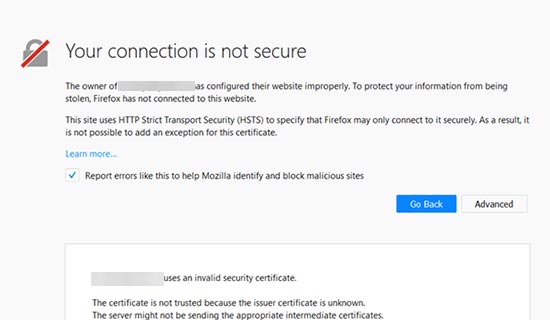
Microsoft Edge
El navegador Microsoft Edge lo muestra con el mensaje de error ‘Tu conexión no es privada’ o ‘Este sitio no es seguro’.
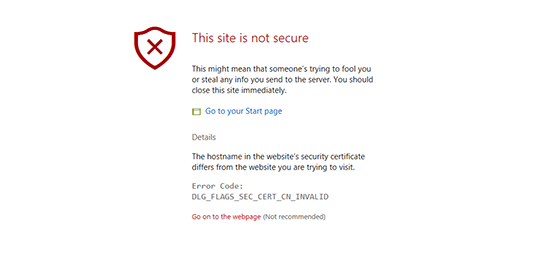
Safari, Brave y otros navegadores mostrarán mensajes similares.
¿Por qué se produce este mensaje de error?
Ahora te estarás preguntando por qué aparece el error “Tu conexión no es privada” en tu sitio web. Este error es peculiar porque en muchos casos puede aparecer sin que hayas hecho ningún cambio en tu sitio web.
Puede deberse a varias razones. Por ejemplo, si el reloj del ordenador de un usuario no está sincronizado, puede que muestre el certificado como caducado.
Otra situación es que un certificado emitido anteriormente por su sitio web se almacene en el navegador / explorador del usuario. La clave privada enviada por su sitio web no coincide con el certificado antiguo y el navegador no puede validar la conexión segura.
Por último, la razón más obvia por la que vería este error es si el certificado SSL del sitio web ha caducado. En ese caso, es necesario renovar el certificado SSL.
A continuación se indican los pasos que puedes seguir para corregir el error “Tu conexión no es privada”. También puedes seguir estos pasos aunque el error aparezca en otros sitios web.
1. Forzar la recarga de una página
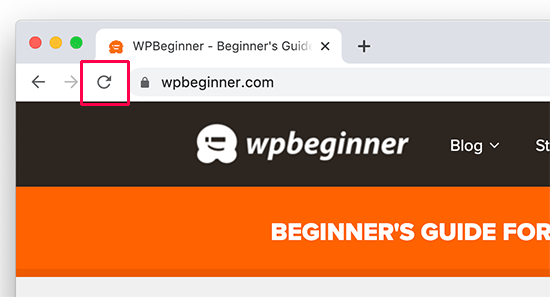
El primer paso es probar el método de encenderlo y apagarlo. Empieza simplemente cerrando la aplicación del navegador / explorador y volviéndola a abrir.
A continuación, intente visitar el sitio web. Si sigue apareciendo el error, intente forzar la recarga de la página. Utilice el atajo de teclado Comando + R en Mac o CTRL + botón Recargar en Windows.
Esto forzará al navegador a ignorar la versión en caché de la página y cargar la última versión.
2. Marcar / comprobar con varios navegadores
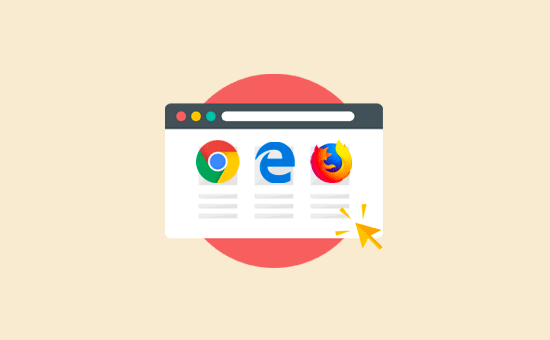
Si solo lo estás comprobando con un navegador en la misma máquina, prueba a visitar el sitio web utilizando cualquier otra aplicación de navegador.
Este paso eliminará la posibilidad de que el problema / conflicto / incidencia se limite a un navegador / explorador específico. Si es así, la reinstalación del navegador / explorador corregirá el problema.
De lo contrario, puede continuar con los siguientes pasos de esta guía.
3. Vaciar la caché de su navegador / explorador
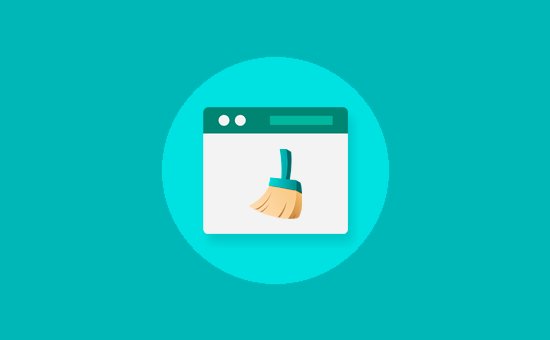
Es posible que haya oído esto como primer consejo para muchos problemas relacionados con Internet y sitios web. En este caso también es cierto. Es posible que su navegador esté cargando archivos de una versión anterior de su sitio web, lo que puede estar provocando el problema / conflicto / incidencia.
Tenemos una guía completa sobre cómo vaciar la caché del navegador para los principales navegadores con instrucciones paso a paso.
Una vez que hayas vaciado la caché, intenta visitar el sitio web de nuevo para ver si el problema / conflicto / incidencia se ha resuelto. Si no es así, sigue leyendo.
4. Marcar / comprobar el reloj del ordenador
Normalmente, su ordenador sincroniza automáticamente sus ajustes de fecha y hora. Sin embargo, si su ordenador establece ajustes incorrectos de fecha y hora, su navegador puede pensar que el certificado SSL de un sitio web no es válido.
Sincronizar fecha y hora en ordenadores Windows
Si utiliza un ordenador con Windows, sólo tiene que hacer clic con el botón derecho del ratón en la barra de tareas y seleccionar “Ajustar fecha y hora”.
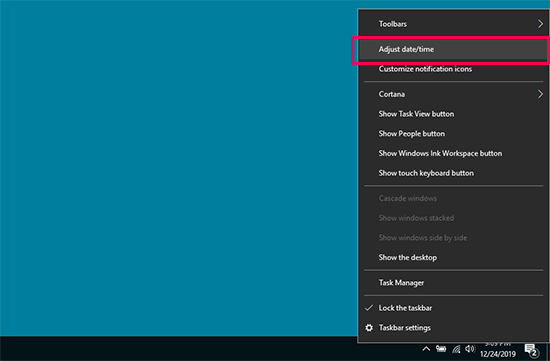
Se abrirá la sección de fecha y hora en la aplicación Configuración de Windows. Asegúrese de que la fecha y la hora de su ordenador son correctas y de que la opción “Establecer la hora automáticamente” está marcada.
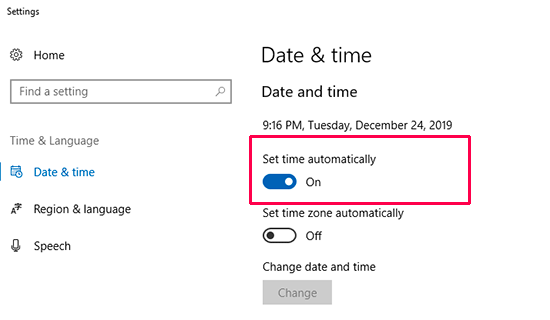
Sincronizar fecha y hora en ordenadores Mac
Si utiliza un ordenador Mac, abra la aplicación “Ajustes” y haga clic en el icono “Fecha y hora”.
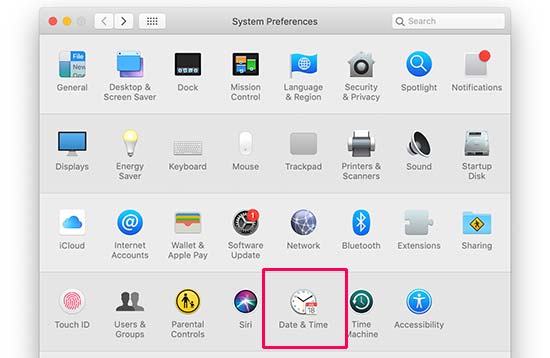
A continuación, vaya a la pestaña Fecha y hora y compruebe que la opción situada junto a “Establecer la fecha y la hora automáticamente” está marcada. Si no está marcada, haga clic en el icono del candado situado en la esquina inferior izquierda de la ventana para activar esta opción.
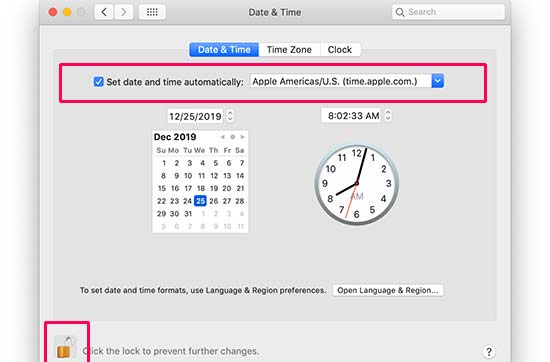
5. Desactive las aplicaciones antivirus y VPN
Si utiliza algún servicio de seguimiento / supervisión de créditos que venga con un programa antivirus para su ordenador o un servicio VPN, puede desactivarlos temporalmente.
Esto te permitiría verificar que estas aplicaciones no están bloqueando el certificado SSL y forzando a tu navegador a mostrar el error ‘Tu conexión no es privada’.
Si descubres que una de estas aplicaciones es la causante del problema, puedes ponerte en contacto con su equipo de soporte para obtener ayuda.
6. Comprobar la caducidad de su certificado SSL
Otro motivo habitual de este error son los certificados SSL caducados. Estos certificados se emiten para un periodo determinado y caducan cuando llega el final de dicho periodo.
Puede comprobar la fecha de caducidad de su certificado al hacer clic en el icono del candado situado junto a su sitio web y seleccionar la opción de certificado.
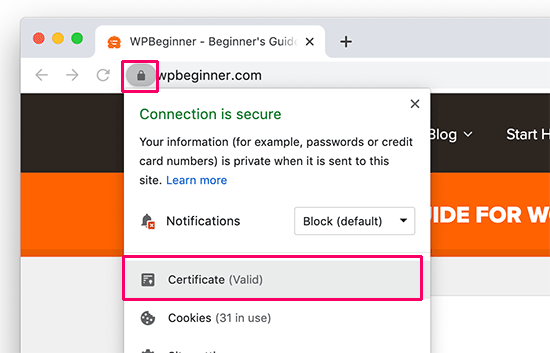
Aparecerán los detalles de su certificado SSL. Puede ver claramente la fecha de caducidad del certificado en la ventana.
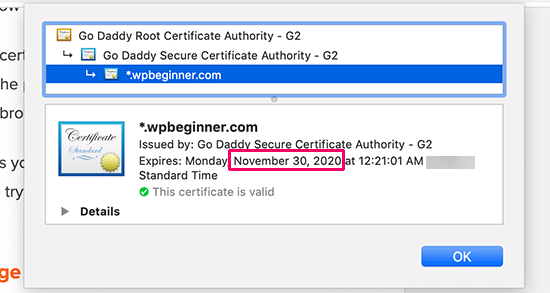
La mayoría de los registradores de dominios y proveedores de certificados SSL le avisarán automáticamente cuando sea necesario renovar su certificado SSL.
Si utiliza un certificado SSL gratuito, la mayoría de las empresas de alojamiento de WordPress disponen de scripts que los renuevan automáticamente cuando caducan.
Sin embargo, esos mecanismos pueden fallar y su certificado SSL puede caducar. No se preocupe, puede corregirlo fácilmente sustituyendo simplemente su certificado SSL.
Las instrucciones para hacerlo pueden variar en función de su proveedor de certificados y empresa de alojamiento. De hecho, muchas empresas de alojamiento lo actualizarán por usted si lo solicita.
7. Pruebe su servidor SSL
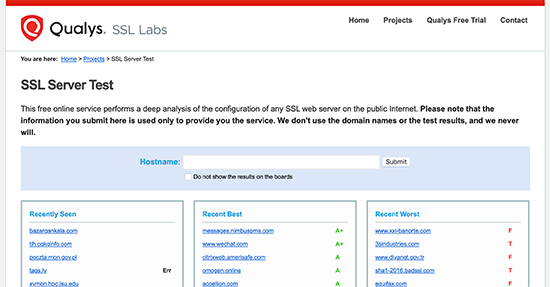
Si ha estado estableciendo su certificado SSL manualmente por sí mismo, entonces es posible que desee asegurarse de que todos los ajustes de configuración funcionan correctamente.
Para ello, puede ejecutar una prueba de servidor SSL. Esta prueba le permite marcar / comprobar la configuración SSL completa de su sitio web.
Esto incluye marcar / comprobar el protocolo TLS, las pruebas entre navegadores y la configuración de SSL/HTTP. El escáner también le proporcionará información detallada acerca de cada prueba.
8. Marcar / comprobar el nombre de dominio del certificado
Puede establecer que su certificado SSL funcione para distintas variaciones de un nombre de dominio. Por ejemplo, URL www y no www.
Si tu certificado solo está establecido para una variación de tu nombre de dominio y accedes al sitio web utilizando otra variación, se producirá el error “Tu conexión no es privada”. Google Chrome mostrará el código de error como SSL_ERROR_BAD_CERT_DOMAIN.
Este error también puede aparecer si ha trasladado recientemente su sitio web a un nuevo nombre de dominio o servidor.
Una solución sencilla es emitir un certificado SSL gratuito para ambas variaciones de su nombre de dominio. Puede solicitar a su proveedor de alojamiento que lo haga por usted.
Otra solución es redirigir a los visitantes de su sitio web a la variación correcta de su nombre de dominio. Consulte nuestro artículo sobre cómo establecer redireccionamientos en WordPress para obtener más información.
Esperamos que este artículo te haya ayudado a aprender cómo corregir el error “Tu conexión no es privada” en WordPress. También puedes marcar como favorita nuestra guía sobre cómo corregir los errores más comunes de WordPress o consultar nuestra guía definitiva sobre SEO en WordPress para mejorar el posicionamiento de tu sitio web.
Si te ha gustado este artículo, suscríbete a nuestro canal de YouTube para ver tutoriales en vídeo sobre WordPress. También puedes encontrarnos en Twitter y Facebook.





Syed Balkhi says
Hey WPBeginner readers,
Did you know you can win exciting prizes by commenting on WPBeginner?
Every month, our top blog commenters will win HUGE rewards, including premium WordPress plugin licenses and cash prizes.
You can get more details about the contest from here.
Start sharing your thoughts below to stand a chance to win!
Jiří Vaněk says
Can mixed content cause the same error? So part of the code is http and part is https? Or can I completely rule out this option?
WPBeginner Support says
Not normally but nothing is impossible. There is much more likely to be a different issue.
Administrador
mohadese esmaeeli says
Hello,
Sometimes, not switching from the HTTP to HTTPS protocol can result in errors such as Your Connection is Not Private…
However, the mixed content error is displayed as a warning in the browser.
To resolve the “Your Connection is Not Private” error, an SSL certificate needs to be installed on the hos, and then it should be activated in WordPress. Additionally, you can install the “Really Simple SSL” plugin to fixx mixed content error and and “Your Connection is Not Private” issues.
THANKGOD JONATHAN says
thank you for the needful information you shared with us your readers.
I never know most of these things and this post has given me some clue.
thank you once more.
WPBeginner Support says
Glad our guide could help with this error
Administrador
Nasir says
Please mention the Free Certificate websites that you have in mind.
My certificate is expired due to Free Plan. cannot be renew because I must be upgrade to Pro. Now message appear “Your connection is not private”
What should I do?
WPBeginner Support says
For a free SSL certificate, you would want to take a look at our guide below:
https://www.wpbeginner.com/beginners-guide/how-to-get-a-free-ssl-certificate-for-your-wordpress-website/
Administrador
Jenna says
Hello, thanks for all of the information! However, I am still having trouble with that error. I noticed that when I click on the security button next to the URL, that it says “Not valid.” I also noticed that when I sign in to my host and go to the security tab to try to turn on the free SSL certificate, it says it is pending.
I am thinking this might be the problem, but I don’t understand why it’s pending now, when it was working fine before, for several days.
WPBeginner Support says
You would want to reach out to your hosting provider to ensure there wasn’t a hiccup on their end as the likely cause of the issue.
Administrador
Sharath Chandra says
I’ve an issue with my website when I was I am opening my website (Not Secure) this is the problem I am facing could you please rectify it.
WPBeginner Support says
For that issue, you would want to enable HTTPS on your site:
https://www.wpbeginner.com/wp-tutorials/how-to-add-ssl-and-https-in-wordpress/
Administrador
Mansoor Hussain says
Thanks for submitting this great information. Again Thanks.
WPBeginner Support says
You’re welcome, glad our article was helpful
Administrador
Sayan Samanta says
I’m facing a similar issue after changing my Hosting provider. If I use VPN & mobile internet then my site load perfectly. Otherwise, it’s not opening. How to fix these types of issues.
I tried to clear cache, using a different browser but it’s still showing error.
WPBeginner Support says
If the transfer was very recently you would need time for your local DNS to update. You could also try some of our recommendations to force SSL in our troubleshooting guide here: https://www.wpbeginner.com/wp-tutorials/how-to-fix-common-ssl-issues-in-wordpress-beginners-guide/
Administrador
Patrick says
What about plugins?
My web host said that I have SSL activated by default and that all I had to do is add a plugin to make my site secure.
WPBeginner Support says
It would depend on the specifics of what your hosting provider said but you may want to take a look at the recommendations in our guide here:
https://www.wpbeginner.com/wp-tutorials/how-to-fix-common-ssl-issues-in-wordpress-beginners-guide/
The plugin Really Simple SSL may be what you’re looking for
Administrador
Nura Mahdi Idris says
I think clock settings will solve the problem i face rarely.
WPBeginner Support says
Glad our recommendation could be helpful
Administrador